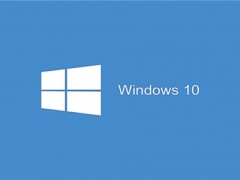教你解决win10无法识别usb设备 windows10无法识别usb 解决方法[多图]
教程之家
Win10
Win10一款主流的操作系统,被广泛用户所使用,性能全面的win10系统也有出问题的时候,有用户在使用win10系统的时候,win10系统出现无法识别usb设备的情况,不知道怎么处理,接下来小编为大家带来解决windows10无法识别usb的方法。
推荐下载:win10企业版32位下载
具体步骤如下:
方法一:
1、在开始菜单单击运行(快捷键:Win+R键)打开运行窗口,输入“msconfig”,点击确定(回车)打开“系统配置”窗口。
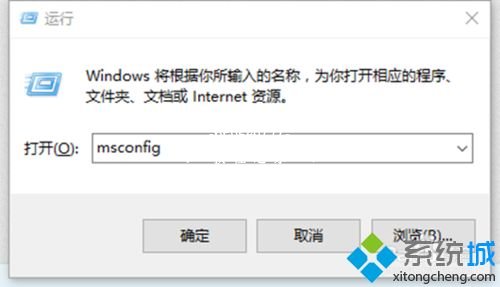
2、在“系统配置”窗口中的“服务”选项中,单击勾选“隐藏所有 Microsoft 服务”前面的复选框,然后单击“全部禁用(如果您启用了指纹识别功能,请不要关闭相关服务)。
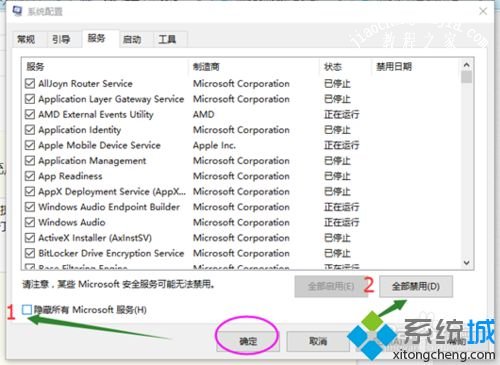
3、在“系统配置”窗口的“启动”选项卡上,单击“打开任务管理器”,在任务管理器的“启动”选项卡上,针对每个启动项,选择启动项后单击“禁用”,将所有选项禁用,退出任务管理器。
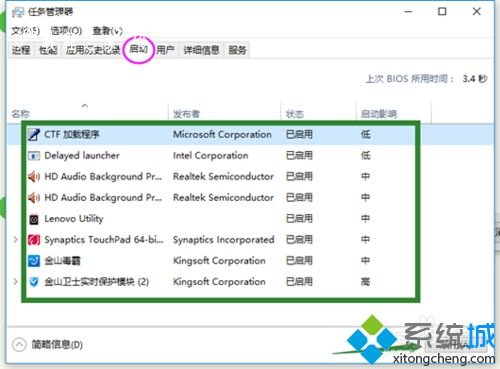
4、在“系统配置”窗口中,单击“确定”,然后重新启动计算机。
如果干净启动后USB设备能够识别,则逐个开启项启项找到引起问题的软件,然后将它卸载掉。
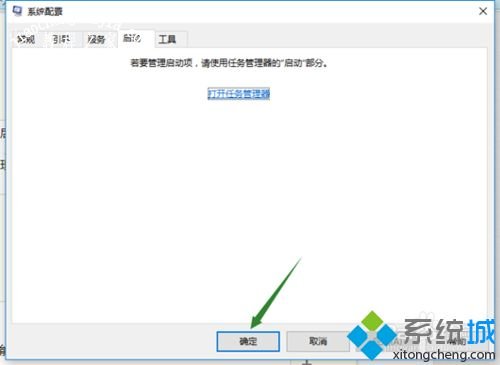
方法二:更新USB驱动:检查USB设备驱动,并进行更新
1、在开始菜单处单击鼠标右键,选择“设备管理器”选项,打开设备管理器窗口。
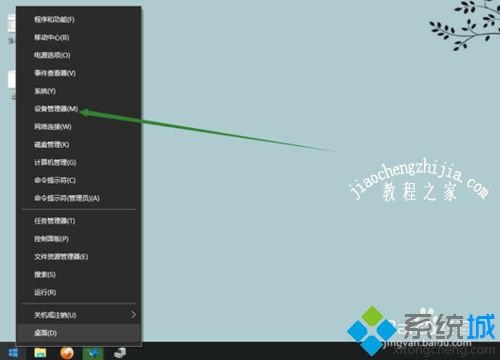
2、在设备管理器窗口中展开“通用串行总线控制器”,将里面所安装的USB启动逐个检查驱动并进行更新。
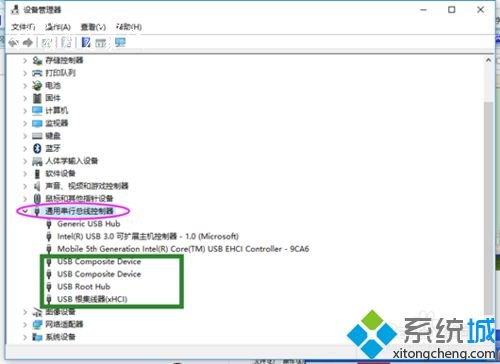
3、双击要更新的USB驱动项,打开属性,在“驱动程序”选项中单击“更新驱动程序”即可。
以上就是小编为大家带来的windows10无法识别usb解决方法,通过上述的方法步骤就可以成功解决windows10无法识别usb的情况了。




![win10系统桌面“我的电脑”图标不见了如何找回[多图]](https://img.jiaochengzhijia.com/uploads/allimg/200501/134P62S0-0-lp.png@crop@160x90.png)

![重置win10电脑到99%卡死的处理方法[多图]](https://img.jiaochengzhijia.com/uploads/allimg/200505/1325113492-0-lp.png@crop@240x180.png)
![w10防火墙在哪里设置 w10电脑防火墙怎么打开关闭[多图]](https://img.jiaochengzhijia.com/uploads/allimg/200502/1R40S015-0-lp.png@crop@240x180.png)